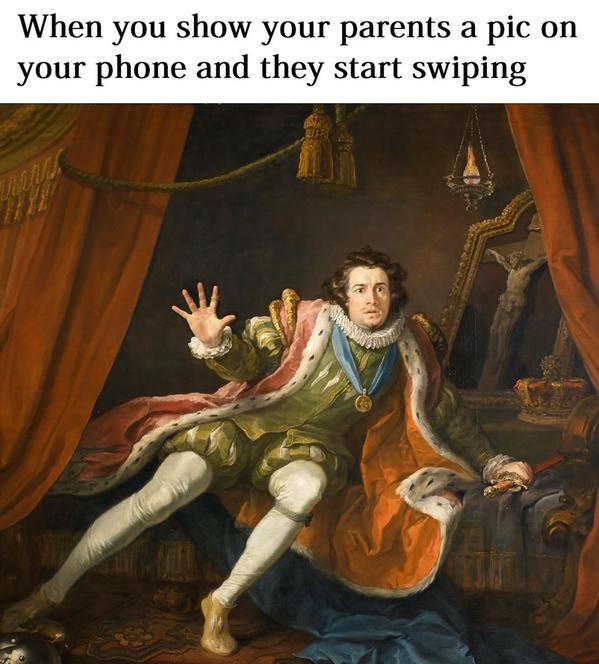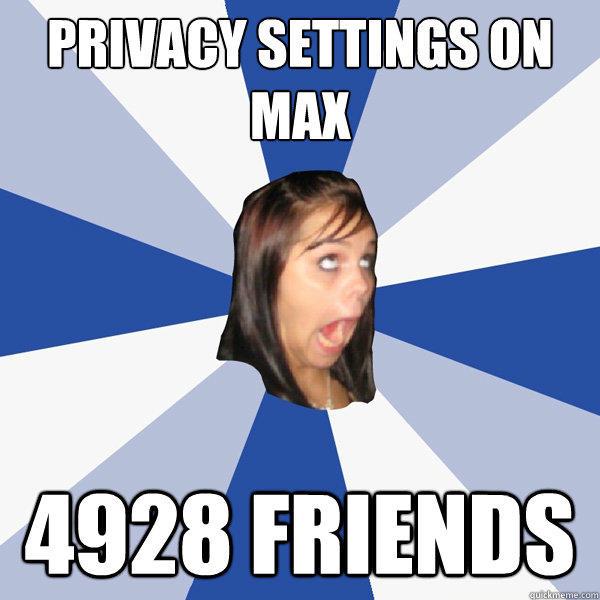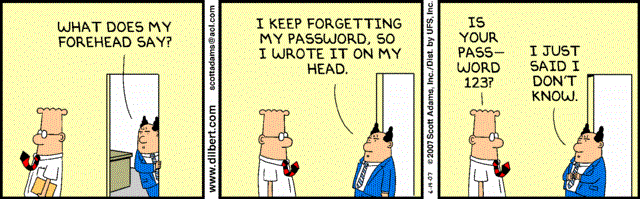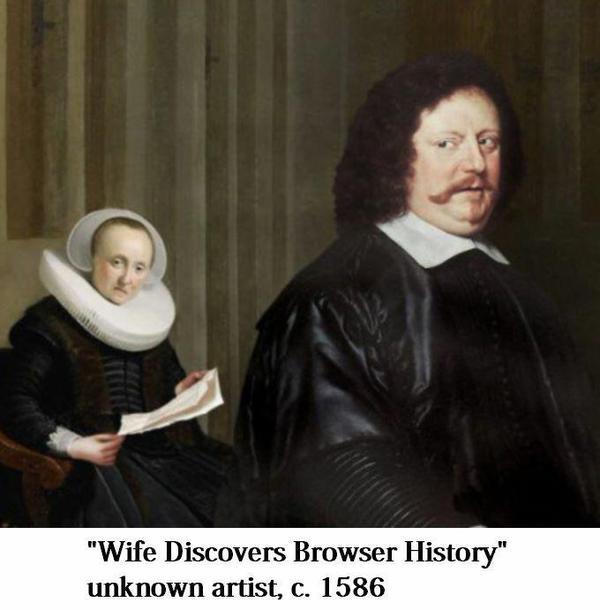Hackere florerer helt sikkert over internettet i 2016 med nyheder om uhyrlige hacking-hændelser og databrud i år. Der har været en stigning i antallet af internetbrugere, der vedtager sikkerhedsforanstaltninger for at beskytte deres online og offline data. Men det er bestemt ikke nok til at beskytte dine personlige data og filer mod at blive tilgået af uønskede ubudne gæster. Din iPhone eller iOS-enhed kan være fyldt med masser af personlige data og private filer såsom fotografier med din elskede eller familie, personlige videoer, identitetsoplysninger og økonomiske oplysninger osv. Da din telefon eller iOS-enhed kunne tilgås af dine venner eller medlemmer fra din familie, skal du helt sikkert sikre dig, at de ikke skal kunne se dine private ting. Hvis du er blevet træt af nysgerrige venner eller nære, der kigger ind i dine private ting,
Læs også: Sådan repareres en frossen iPhone
-
Lås dine private billeder og videoer
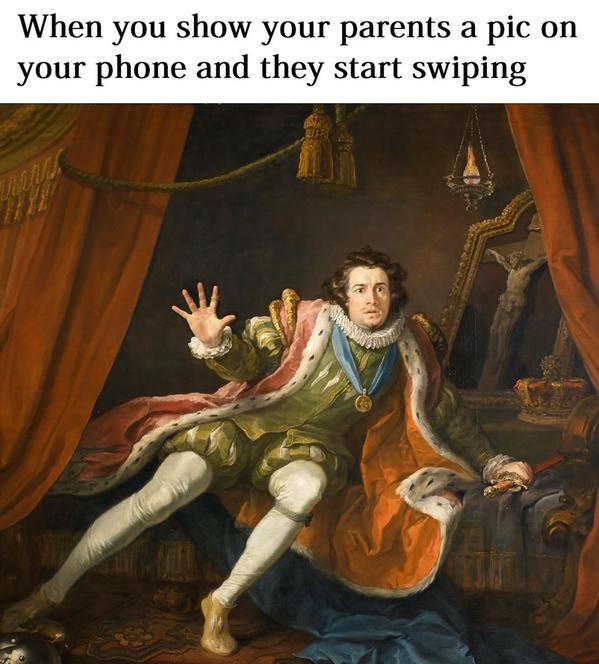
Du er måske allerede træt af, at dine fætre og venner snuser gennem dine private billeder og videoer, når de får fingrene i din telefon. Dette kan blive til en pinlig situation og vil afsløre dig på mange måder, du ikke ønsker. Den bedste løsning til dette er ved at bruge en sikkerhedsapp, der låser alle dine private billeder og videoer og derefter gør utilgængelige for alle, der bruger din telefon. Den bedste app til dette er helt sikkert Secret Photo Vault fra Systweak. Appen er tilgængelig i Apple App Store og er den nemmeste måde at beskytte dit privatliv på.
-
Fingeraftrykssikkerhed (iPhone 5S og nyere)
Dette er muligvis ikke tilgængeligt på ældre iPhone-modeller. At låse din telefon med dit fingeraftryk er en af de bedste måder at forhindre nogen i at gennemsøge dine personlige ting. Adgangskoder kan hackes, gættes (selvom det ikke er så nemt), men der er ingen måde, nogen kan åbne din telefon med sit fingeraftryk eller din afhuggede hånd.
Læs også: Sådan importerer du billeder fra iPhone til Windows 10
-
Administrer privatlivsindstillinger
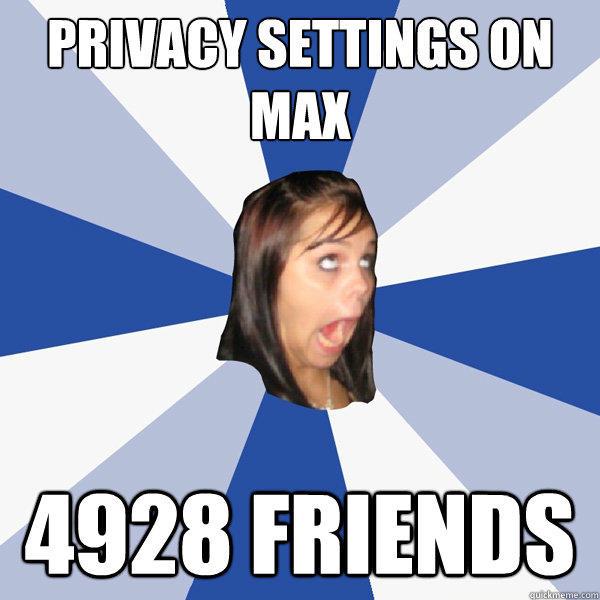
Du er måske ikke klar over det, men din telefon kan hemmeligt lække data uden at du selv ved det. Der er forskellige apps, der bruger dine personlige oplysninger, hvilket gør dem synlige for enhver anden bruger. Derfor er det vigtigt, at vi administrerer de forskellige privatlivsindstillinger i sociale apps, der bruger dine personlige oplysninger såsom telefonnumre, hjemmeadresse eller kontaktoplysninger.
-
Brug adgangssætning i stedet for adgangskode
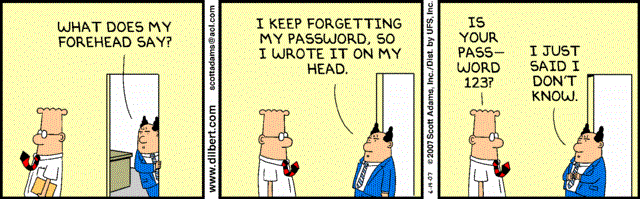
Mens de fleste telefoner kræver en simpel 4-cifret kode for at låse og låse din telefon op, kan iPhone-brugere bruge adgangssætning til at gøre deres sikkerhed endnu bedre. Adgangssætning er dybest set en mere kompleks adgangskode, der bruger en sætning eller sætning i stedet for numeriske tegn til at låse din telefon. Du kan yderligere styrke din adgangssætning ved at tilføje en blanding af store eller små bogstaver sammen med specialtegn.
Skal læses: Top 5 apps til at fjerne duplikerede kontakter i iPhone
-
Slet internethistorik og cache regelmæssigt
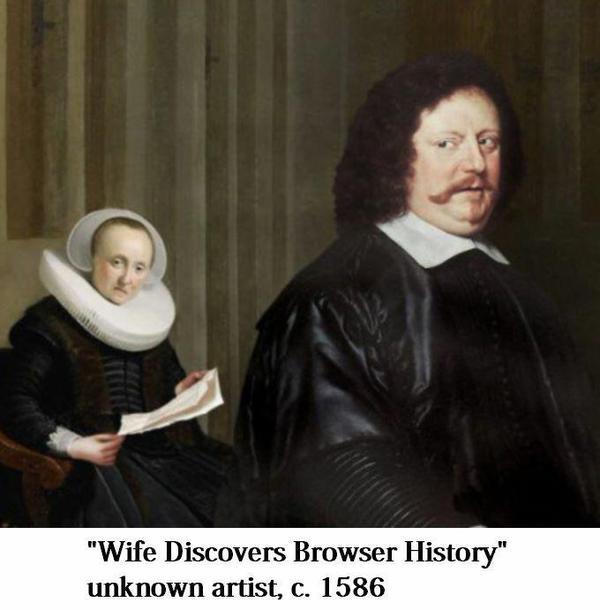
Din internetbrowserhistorik kan gøre dit liv urolig, hvis den opdages af den forkerte person. Derfor anbefales det at rense og slette al din internethistorik mindst to gange om ugen. Dette vil ikke kun hjælpe med at beskytte dit privatliv, men vil også skjule dine internetaktiviteter fra nysgerrige øjne. Fjernelse af app-cache vil også forhindre hackere i at få dine data på nogen måde, samtidig med at det hjælper dig med at gendanne noget værdifuld plads på din telefons lager.
-
Brug selvdestruktionsmekanismen
En ting, vi alle har lært af filmskurke, er, når alt andet fejler, så sørg for, at der er en selvdestruktion på plads. På samme måde kan du også bruge selvdestruktionstilstand på iOS-enheder og forhindre uønskede personer i at få dine personlige oplysninger. Denne funktion sletter automatisk din telefonhukommelse, hvis nogen forsøger at få adgang til din telefon uden dine tilladelser. Enhver, der indtaster en forkert login-adgangskode på din telefon for et bestemt antal forsøg. Dine personlige data er bedre slettet end i forkerte hænder.
Uanset hvor sikre eller beskyttede vi ser ud til at vores digitale liv er, ved vi, at der altid vil være et smuthul. Derfor er den bedste måde at undgå sådanne trusler på i dit privatliv at være på tæerne hele tiden. Internettet er bestemt et vildt sted, ligesom verden. Men vi kan bestemt vælge en sikker vej ved at handle flittigt og holde eventuelle nysgerrige ubudne gæster på afstand.